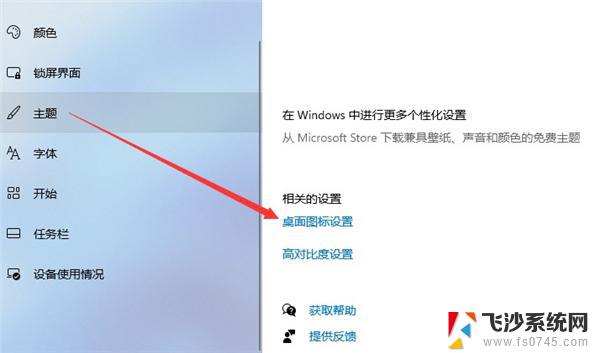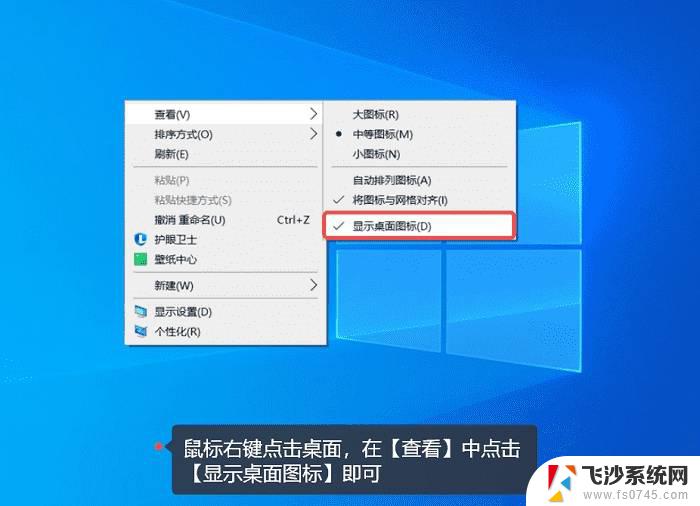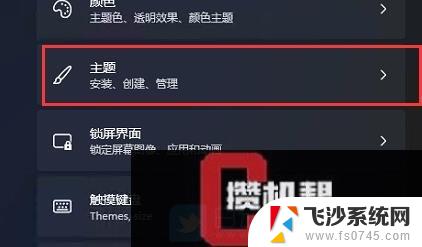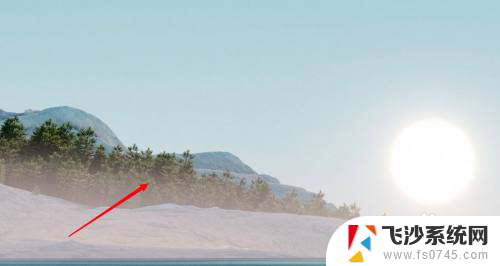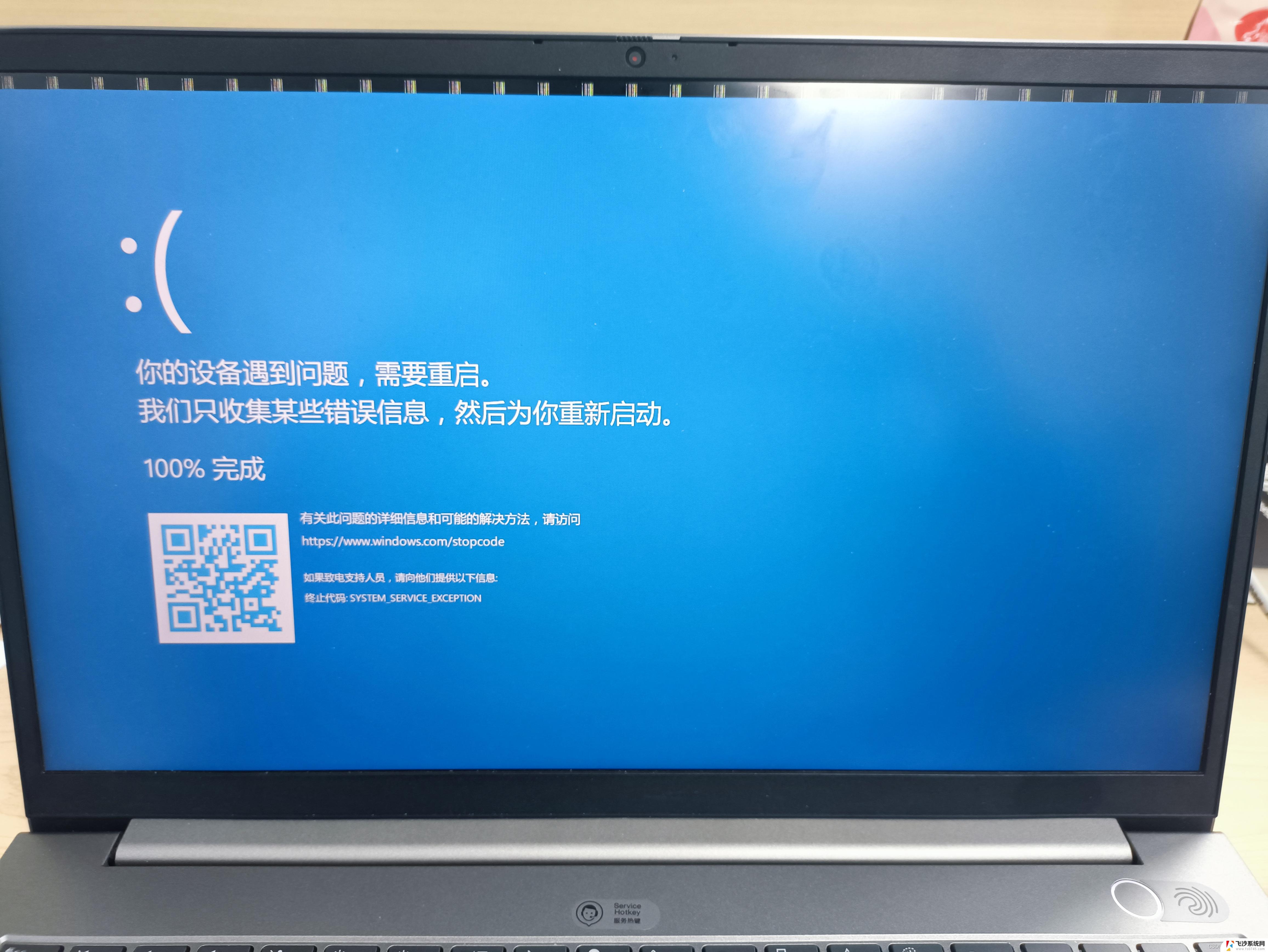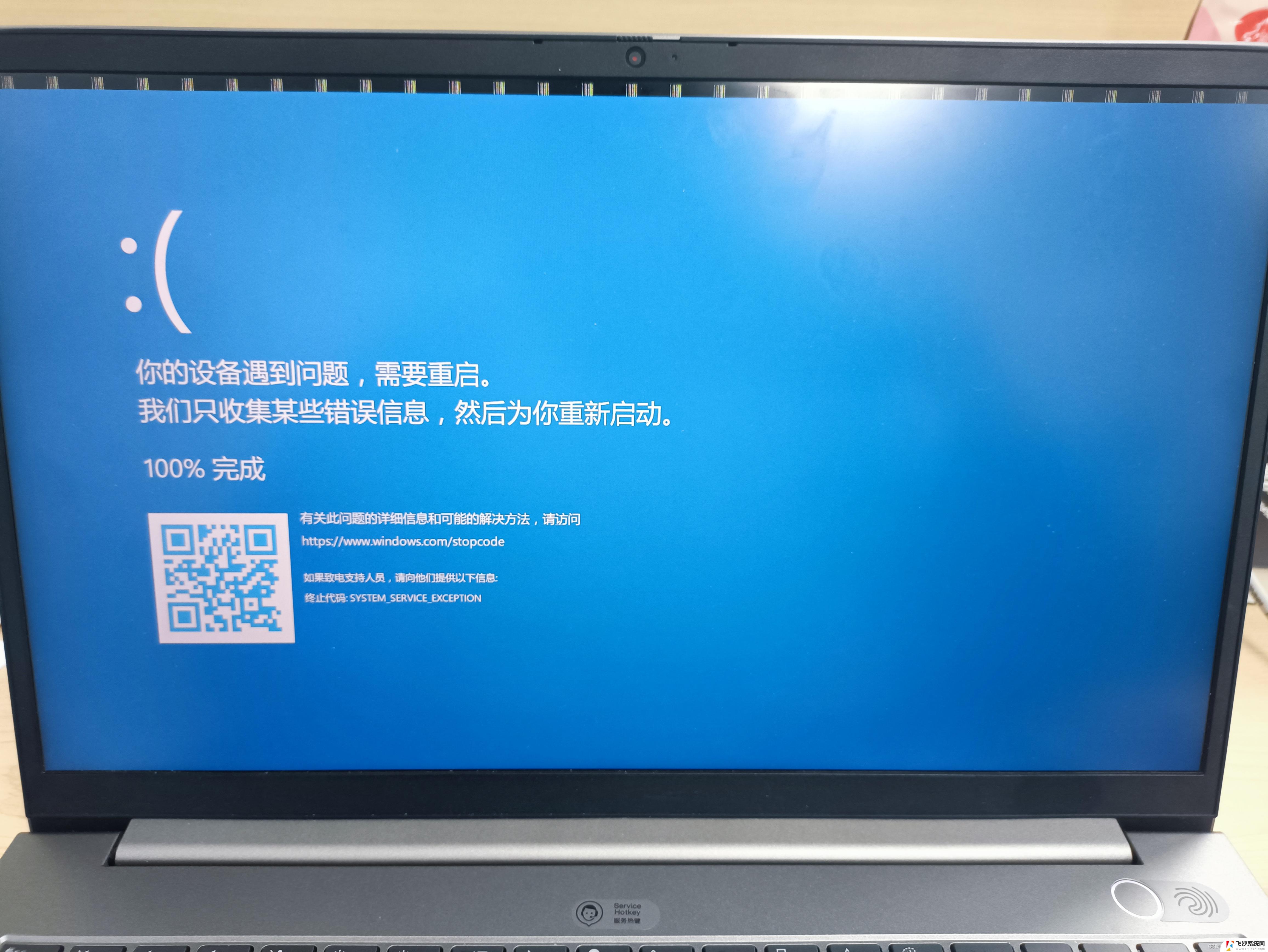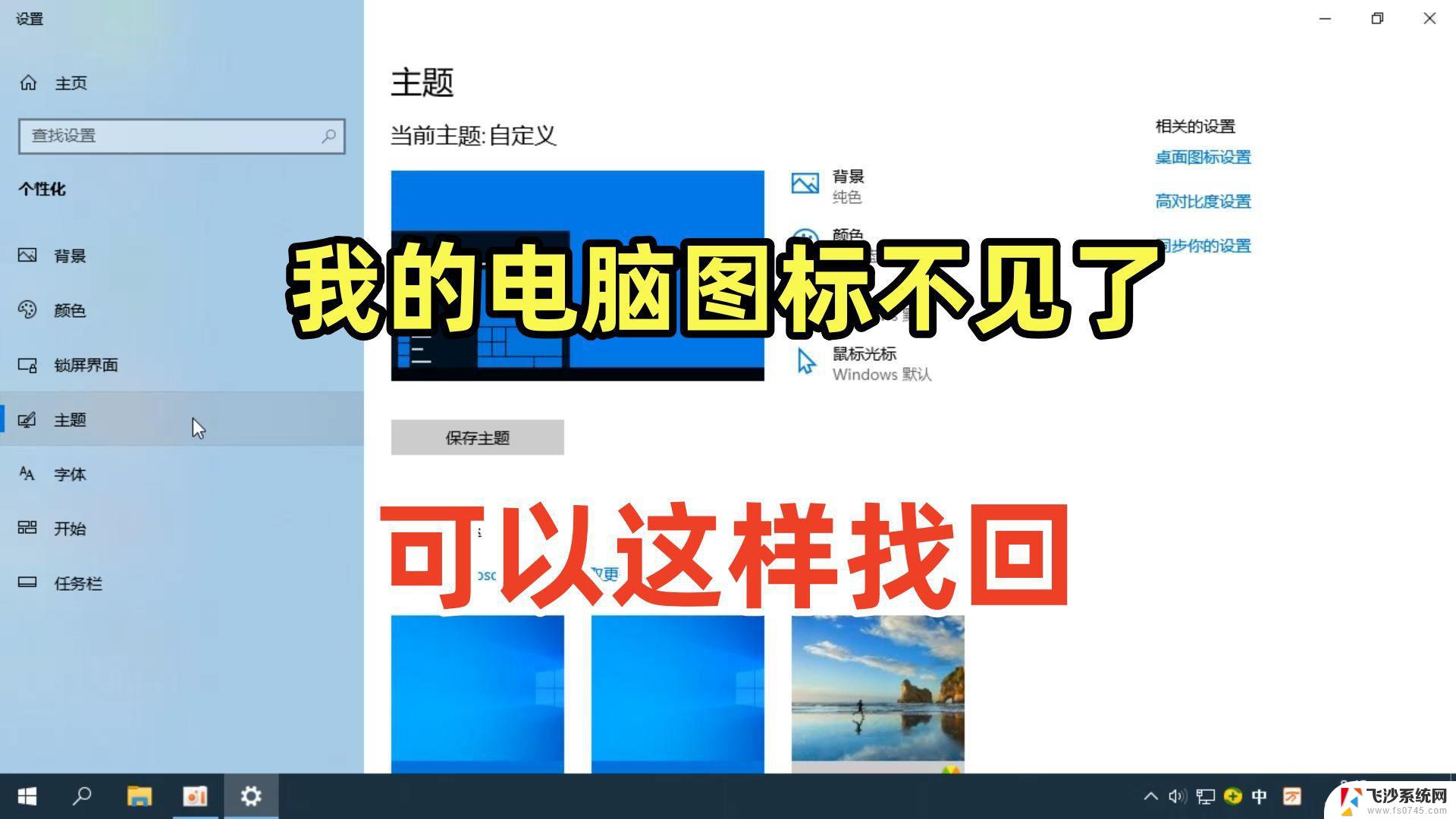win11的图标不见了 win11桌面图标不见了如何解决
更新时间:2025-01-19 10:43:14作者:xtliu
最近有很多win11用户反映,在他们的电脑上突然发现了桌面图标不见的问题,这让他们感到困惑和不知所措,毕竟桌面图标是我们日常使用电脑时最常见的入口之一,一旦消失就会给我们的工作和生活带来诸多不便。当win11的桌面图标不见了,我们该如何解决呢?接下来我们将为您详细介绍一些解决方法。
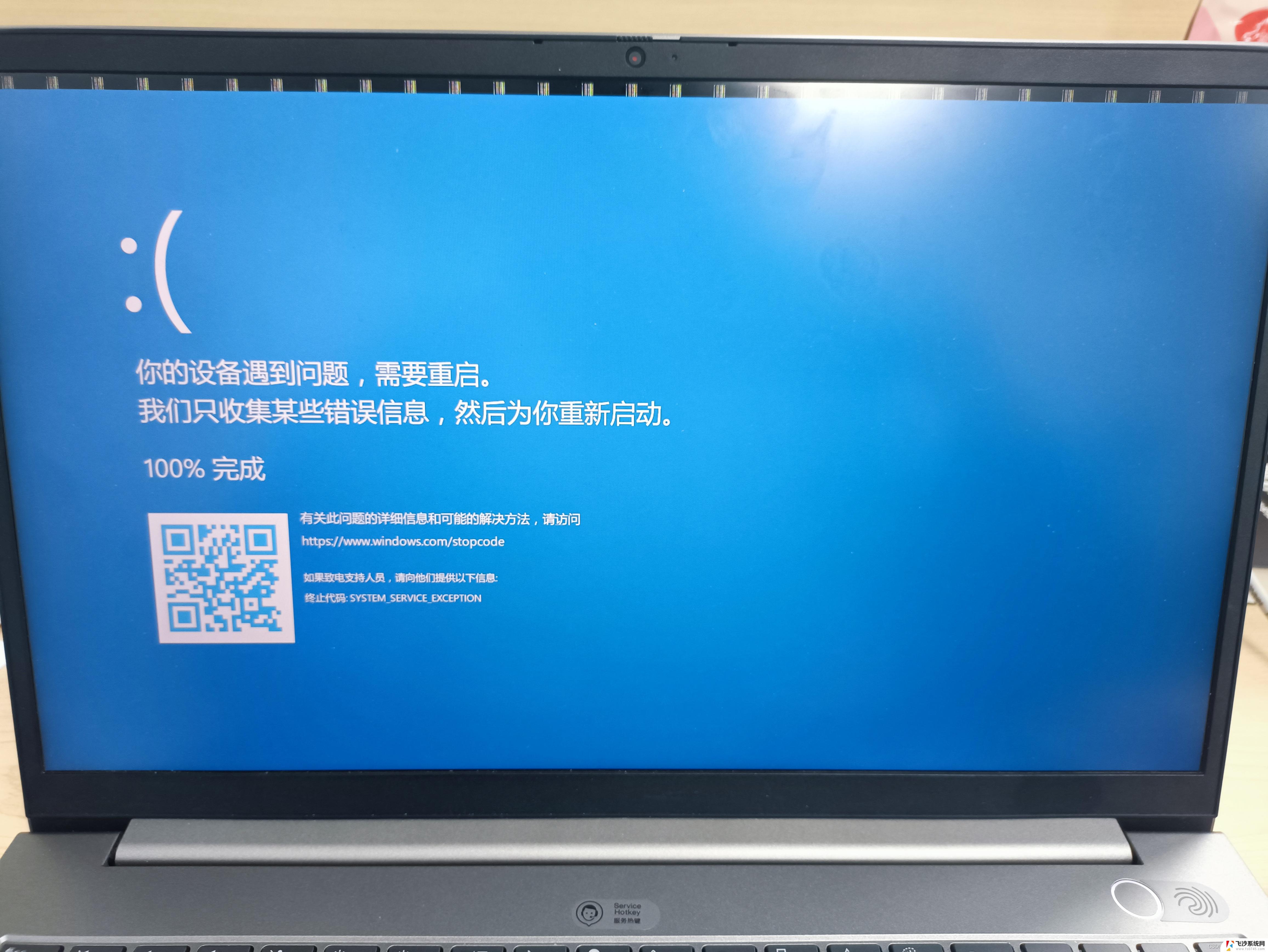
方法一:
1、按住电脑键盘的 “win+r ” 进入运行。
2、然后在其中输入 explorer.exe。
3、最后点击回车就可以看到图标了。
方法二:
1、同样也是按住 “win+r ” 进入运行,在其中输入 gpedit . msc 。
2、然后点击“ 管理模版 ”。
3、接着点击“ 桌面 ”。
4、然后我们找到“ 隐藏和禁用桌面上所有的项目 ”双击。
5、最后将未配置打上勾就可以了。
以上就是win11的图标不见了的全部内容,有出现这种现象的小伙伴不妨根据小编的方法来解决吧,希望能够对大家有所帮助。